Felet ”USB Device over current status detected System will shut down after 15 seconds” vanligtvis antingen när du bygger en ny dator och slår på den för första gången eller när USB-porten på ditt moderkort är skadad. Detta fel är ganska vanligt och orsakerna är ganska olika.
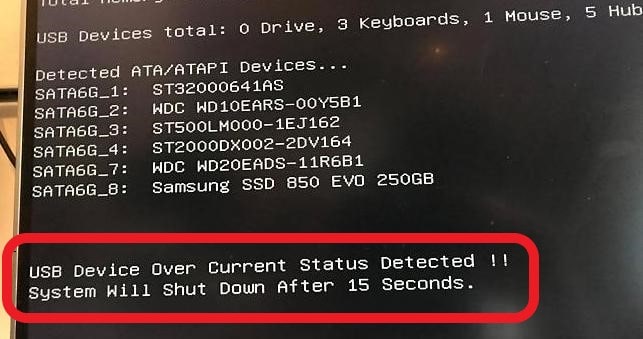
Detta fel innebär vanligtvis att datorn har stängt av en USB-enhet på grund av en överbelastningskrets. Det gör detta för att skydda din hårdvara från ytterligare skador.
Om du försöker använda ett nytt moderkort är det möjligt att moderkortet är skadat eller har ett tillverkningsfel. Antingen den här eller någon enhet som du ansluter till USB är skadad etc. Vi kommer att gå igenom alla ärenden så här en efter en och du kan kontrollera vilken som passar ditt fodral.
Lösning 1: Diagnostisera anslutande USB-enheter
Innan vi öppnar din dator och börjar kontrollera USB-modulerna en efter en bör du se till att USB-enheterna som du ansluter till datorn fungerar perfekt och att det inte finns något problem i dem. Om du använder billiga tangentbord eller möss är det möjligt att de har en kortslutning som kan leda till att felmeddelandet visas i första hand.
1. Koppla bort alla USB-enheter från din dator. När du har kopplat bort enheterna ansluter du en enhet och slår på datorn igen.
2. Upprepa detta tills du har anslutit alla USB-enheter till din dator. Längs vägen kommer du att stöta på en besvärlig enhet som orsakar felmeddelandet.
Du kan antingen kontrollera enheten själv eller ta den till tekniker för att fixa den.
Lösning 2: Kontrollera anslutna USB-portar på framsidan
Om du inte kan diagnostisera vilken enhet som kan orsaka felmeddelandet betyder det vanligtvis att det inte finns några problem med USB-enheterna. Nästa sak du bör kontrollera är USB-anslutningarna i ditt torn / PC.
Det är möjligt att USB-kontakterna i tornet inte är ordentligt anslutna till anslutningsstiften eller att USB-portarna är något skadade. Skadade USB-portar är verkligen ansvariga för överflödet och gör att din dator stängs av.
1. Stäng av datorn helt. Dra också ut strömkabeln från uttaget. Öppna datorns hölje från sidan genom att skruva loss muttrarna och bultarna.
2. När du ser moderkortet, sök efter USB-kontakter. Dessa USB-kontakter kommer troligen att vara på framsidan av datorn eftersom anslutningarna på baksidan av datorn är direktanslutna till moderkortet och du inte kan göra något åt dem.
3. När du har hittat stiften och uttaget kopplar du ur kontakten.

4. Sätt nu på din dator och se om felmeddelandet kvarstår. Om det inte gör det betyder det att USB-uttaget var problematiskt. Antingen kan du byta ut det eller få det kontrollerat av en tekniker.
Lösning 3: Uppdatera din BIOS (endast avancerade användare)
BIOS står för Basic Input / Output System och det är en firmware som används för att utföra hårdvaruinitialisering under startprocessen för din dator. BIOS-systemet är förinstallerat på din dator av tillverkaren och det är den första programvaran som körs när din dator startas. Det är mer som en nyckel som startar alla andra processer på din dator.
BIOS ansvarar också för att testa hårdvarukomponenter på din dator och se till att de fungerar korrekt utan några fel. Merparten av BIOS är utformade speciellt för att fungera med en viss modell eller moderkort. Traditionellt skrevs BIOS på ROM och maskinvara behövde bytas ut när BIOS uppdaterades. I moderna datorsystem lagras BIOS i flashminnet så att det kan skrivas om utan hotet att byta ut hårdvaran.
Det fanns positiv feedback från användarna att uppdatering av BIOS löste felmeddelandet ”USB-enhet över aktuell status upptäckt”.
Obs: Uppgradera BIOS på egen risk. Uppgradering av BIOS bör hållas som en sista utväg och bör endast utföras av personer som vet vad de gör. Lite forskning om din BIOS-version bör göra det klart för dig om uppgradering av ditt nuvarande BIOS kommer att lösa problemet.
Lösning 4: Kontrollerar om det saknas byglar
En annan anledning till att din dator vägrar att starta och loggar felmeddelandet beror på en saknad bygel. Byxor är de viktigaste mekanismerna genom vilka USB-kontakten ansluts till ditt moderkort. Om någon av bygeln saknas eller är skadad kommer du att få felmeddelandet.
Kontrollera varje bygel på vart och ett av kontakterna och se till att de är kompletta och inte skadas på något sätt. Om någon av dem saknas kan du enkelt byta ut den.
Lösning 5: Byta ut moderkortet
Om du använder ett nytt moderkort i din dator för första gången är det möjligt att moderkortet inte fungerar ordentligt och att det finns några moduler som är skadade. Vi fick många svar från användare som uppgav att deras moderkort var stekt när de anlände.
Om du har en garanti på moderkortet, försök att returnera det till servicecentret och se vad de kan göra. Troligtvis kommer du att få en fullständig utbyte. Dessutom kan du byta ut moderkortet eller ansluta ett tillfälligt. Detta ger dig en uppfattning om alla andra moduler på din dator fungerar ordentligt eller inte.
Senast uppdaterad februari 14, 2021 av admin




Lämna ett svar